Faturamento
Lançamentos Contábeis
![]() Para acessar esta manutenção, clique no menu lateral Contabilidade >> Integrações >> Faturamento – Lançamentos Contábeis. A seguinte janela será exibida:
Para acessar esta manutenção, clique no menu lateral Contabilidade >> Integrações >> Faturamento – Lançamentos Contábeis. A seguinte janela será exibida:

 Nesta manutenção o Engine Code utilizado para o processamento é codeid003366.egn.
Nesta manutenção o Engine Code utilizado para o processamento é codeid003366.egn.
Informe os campos:
Período de Seleção (Data Emissão NFE)
Selecione uma data inicial e final para a seleção das Notas Fiscais, de acordo com a data de emissão das mesmas.
Vendas
Conta Débito
Digite o número da conta de Débito referente a vendas.
Conta Crédito
Digite o número da conta de Crédito referente a vendas.
Histórico Padrão
Digite o número do Histórico Padrão.
ICMS
Conta Débito
Digite o número da conta de Débito referente ao ICMS.
Conta Crédito
Digite o número da conta de Crédito referente ao ICMS.
Histórico Padrão
Digite o número do Histórico Padrão.
Serviço
Cód. Histórico padrão Debita clientes
Digite o código do Histórico padrão referente ao débito de clientes.
Cód. Histórico padrão Credita venda de serviço
Digite o código do Histórico padrão referente a venda de serviço.
Cód. Contábil para crédito nos lançamentos
Digite o código do Histórico padrão referente ao crédito nos lançamentos.
Campos Adicionais
Informe os campos adicionais, qualquer informação adicional para que seja integrada do financeiro para a contabilidade.
Arquivo Texto (DESTINO)
No campo Arquivo Texto (DESTINO), deverá ser informado o caminho onde será gerado o arquivo texto, ou seja, o local onde serão exportados os dados para arquivo texto, tecle ENTER dentro do campo para selecionar outro local.
Para finalizar clique no botão Processar.
 Caso a opção “Nota Fiscal Eletrônica (NF-e)” esteja habilitada para Contabilidade de Custos no Cadastro das Empresas , o processo será cancelado e o usuário será notificado através de uma mensagem informativa.
Caso a opção “Nota Fiscal Eletrônica (NF-e)” esteja habilitada para Contabilidade de Custos no Cadastro das Empresas , o processo será cancelado e o usuário será notificado através de uma mensagem informativa.
Financeiro
Lançamentos Contábeis
 Nesta manutenção, o Script utilizado para o processamento é codeID001077_006.egn.
Nesta manutenção, o Script utilizado para o processamento é codeID001077_006.egn.
 Pode ser adotado como padrão do sistema o script codeID001077_006.egn, bastando apenas renomear o mesmo para codeID001077_006.egn. Este script tem como base o script padrão 01, sendo mais completo por realizar a integração para a contabilidade de lançamentos de contas a receber feitos em provisão.
Pode ser adotado como padrão do sistema o script codeID001077_006.egn, bastando apenas renomear o mesmo para codeID001077_006.egn. Este script tem como base o script padrão 01, sendo mais completo por realizar a integração para a contabilidade de lançamentos de contas a receber feitos em provisão.
![]() Para acessar a janela Lançamentos Contábeis, vá para o menu lateral Contabilidade >> Integrações >> Financeiro – Lançamentos Contábeis.
Para acessar a janela Lançamentos Contábeis, vá para o menu lateral Contabilidade >> Integrações >> Financeiro – Lançamentos Contábeis.
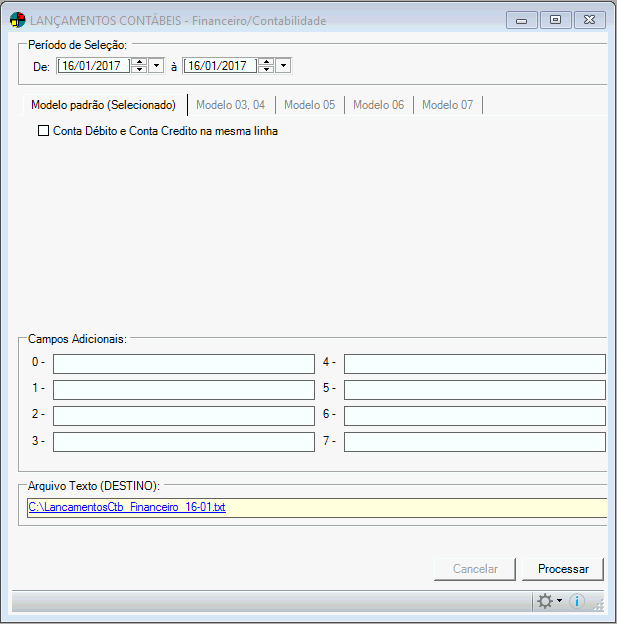
Informe os seguintes campos:
Período de Seleção
Informe o período de seleção de acordo com a data de geração dos lançamentos contábeis.
Integrar
Conta Débito e Conta Crédito na mesma linha
Selecione  esta opção para trazer todos os registros de Débito e Crédito na mesma linha.
esta opção para trazer todos os registros de Débito e Crédito na mesma linha.
Campos Adicionais
Informe os campos adicionais, qualquer informação adicional para que seja integrada do financeiro para a contabilidade.
Arquivo Texto (DESTINO)
No campo Arquivo Texto (DESTINO), deverá ser informado o caminho onde será gerado o arquivo texto, ou seja, o local onde serão exportados os dados para arquivo texto.
 Tecle ENTER no campo para buscar o caminho onde está localizado o arquivo texto para onde devem ser exportados os dados.
Tecle ENTER no campo para buscar o caminho onde está localizado o arquivo texto para onde devem ser exportados os dados.
Para finalizar clique no botão Processar.
 Ao clicar no botão Processar, caso a data selecionada não possua dados para efetuar a exportação, volte ao campo Período de Seleção e selecione uma data favorável.
Ao clicar no botão Processar, caso a data selecionada não possua dados para efetuar a exportação, volte ao campo Período de Seleção e selecione uma data favorável.
NRM
Lançamentos Contábeis (Script)
 Na manutenção de NRM – Lançamentos Contábeis, o script utilizado em seu processamento de exportação de dados o é ScrItgNrmCtb01.TXT.
Na manutenção de NRM – Lançamentos Contábeis, o script utilizado em seu processamento de exportação de dados o é ScrItgNrmCtb01.TXT.
![]() Para acessar a janela NRM – Lançamentos Contábeis , clique no menu lateral Contabilidade >> Integrações >> NRM – Lançamentos Contábeis.
Para acessar a janela NRM – Lançamentos Contábeis , clique no menu lateral Contabilidade >> Integrações >> NRM – Lançamentos Contábeis.
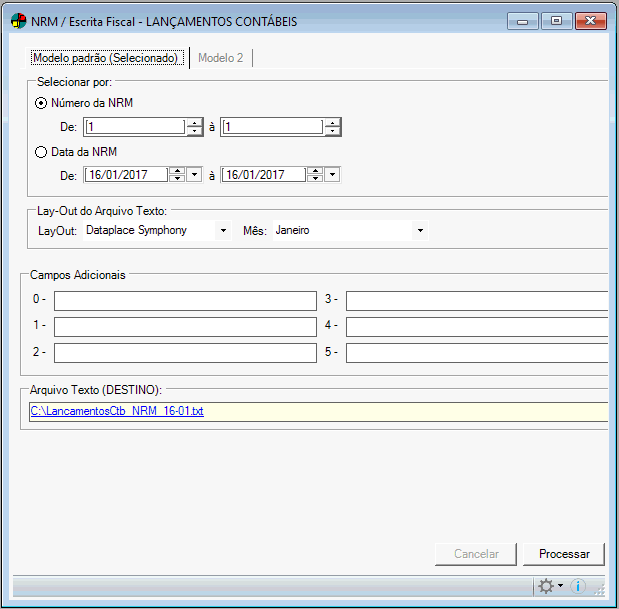
Informe os seguintes campos:
Número da NRM
Selecione um intervalo entre a primeira e a última NRM que se deseja filtrar para a geração do arquivo texto.
Data da NRM
Selecione um intervalo de datas para que seja filtrado as NRM.
Lay-Out do Arquivo Texto
Escolha uma das duas opções disponíveis clicando na seta para baixo
Dataplace
Ao selecionar esta opção, o campo Mês permanecerá desabilitado e o campo Arquivo Texto (DESTINO) habilitado.
Cuca Fresca
Ao selecionar esta opção, o campo Mês ficará habilitado e o campo Arquivo Texto (DESTINO) desabilitado.
Campos Adicionais
Informe os campos adicionais que deverão ser adicionados a esse arquivo.
Arquivo Texto (DESTINO)
No campo Arquivo Texto (DESTINO), deverá ser informado o caminho onde será gerado o arquivo texto, ou seja, o local onde serão exportados os dados para arquivo texto, ou tecle ENTER no campo para selecionar outro local.
Para finalizar clique no botão Processar.
 Após o término do processamento será exibida uma mensagem informativa referente a conclusão do processo de exportação de dados.
Após o término do processamento será exibida uma mensagem informativa referente a conclusão do processo de exportação de dados.
